分区fedora13硬盘装置教程[教程]
Windows XP环境下Fedora13硬盘安装教程
硬盘安装Fedora13过程中有一个地方很关键最好提前做好准备 以免安装过程中解决不了问题而退出重新安装。这个关键的地方就是磁盘分区如图
这里有5个选项供你选择下面对各个选项进行简要说明
前4个选项可以让你执行自动安装无须你自己在存储设备中进行分区。
1、使用所有空间
选择这个选项将会删除你硬盘中的所有分区如果你的硬盘中有重要数据请慎重选择。
2、替换现有Linux分区
选择这个选项只删除之前L inux安装创建的分区这样就不会删除你硬盘中的其他分区。
3、缩小当前系统
我没有用过这个选项 当然有兴趣你可以试一下。
4、使用可用空间
选择这个选项将会保留你的现有数据和分区并在硬盘未使用的空间中安装Fedora13。选择此选项之前必须确定硬盘有足够的可用空间。
对于新手来说建议使用这个选项 即可以保存原有硬盘里的数据也不会破坏原来的分区。选择这个选项首先要划出一个未使用的磁盘空间。
假设你的电脑有C,D,E,F几个分区C盘装Window s XP操作系统D盘装应用软件E盘装自己的资料那么就可以把F盘的资料转移到其他盘里然后右键单击“我的电脑”选择“管理—磁盘管理”打开计算机管理在列表框中右键点击F盘选择“删除逻辑驱动器”删除逻辑分区如图
当然我们每一人的情况不同如果你的硬盘空间足够大想多保留几个分区那么可以用磁盘分区软件Partition Magic或DiskGenius等磁盘分区工具多划几个分区然后再删除一个分区。删除的分区最好能在10G以上。顺便说明一下 Fedora13即可以安装在主磁盘分区也可以安装在逻辑分区。
5、 Create Custom Layout(创建自定义分区)
选择此选项对存储设备进行手动分区创建自定义分区方案。建议初学者不要使用以免遇到问题很难解决。
磁盘分区问题解决之后下面我在详细介绍硬件安装Fedora13的过程。
一、下载Fe do ra 13镜像文件
硬盘安装Fedora13首先要从Fedora官方网站下载Fedora13的ISO镜像文件。 Fedora的官方网站http://fedoraprojec t.org/
建议你从网易开源镜像站电信下载速度很快很快的http://mirror s.163.c om/
我们下载的Fedora13镜像文件为Fedora-13-i386-DVD.iso 具体下载地址为http://mirrors.163.c om/fedora/releas es/13/F edora/i386/is o/
下载后的镜像文件为3.05G建议不用使用从Fedora官方网站下载的675 M的镜像文件否则如果你没有安装成功千万不要责怪哦。
二、解压镜像文件
解压镜像文件中的imag e s文件夹 is o linux文件夹中的in itr d.img和vmlinuz这2个文件放在一个磁盘分区的根目录下面比如放到E盘根目录里边将镜像文件F edora-13-i386-DVD.is o也放在E盘根目录里。顺便说明一下镜像文件比较大不用解压
整个文件双击镜像文件然后右击需要解压的文件选择“解压到指定文件夹”在“解压路径和选项”弹出窗口的目标路径列表框里选择E:\,如图所示
图5 E盘根目录下的文件
同时还需要把initr d.img和vmlinuz这2个文件复制到C盘根目录里。切记 顺便提一下Fedora13既可以安装在NTFS磁盘分区下也可以安装在FAT32分区下。
三、下载Grub for DOS工具
下载grub4dos-0.4.4.zip 网址为http://dow nlo ad.gna.org/grub4 dos/
解压后将memu.ls t ,grldr ,grub.exe这三个文件复制到C盘根目录下。如图所示
修改C盘根目录下的memu.ls t 用记事本打开memu.l s t 在最后加上
title Install Fedora 13kernel (hd0,0)/vmlinuzin itrd(hd0,0)/initrd.imgboot
如图所示
下面给出这几条语句的简要解释title Install Fedora 13 这是菜单标题重启后进入GRUB后会显示Install Fedora 13kernel (hd0,0)/vmlinuz (注意 kernel后面有空格)文件vmlinuz所在地址为(hd0,0)in itrd(hd0,0)/initrd.img (注意 initrd后面有空格)文件initrd.img所在地址为(hd0,0)
(hdx x)第一个x中的数字表示是哪一个硬盘 ”0“是主盘 ”1“是从盘第二个x中的数字表示哪个区 ”0“即是硬盘的第一个主分区。如果你的电脑只有一块硬盘 (hd0,0)就是指硬盘的第一个主分区对于我电脑就是指C盘。 对于大部分人的电脑只有一块磁盘而且如果C盘装的是XP系统那么你就直接复制上面的语句到memu.ls t里即可。有些网上的教程上没有最后一条语句boot我尝试过不用boot的情况没有成功。当然每个人的情况不一样你可以自己尝试。
四、修改boot.ini
这里有两种方法建议大家使用第一种方法。
方法一右击我的电脑—属性—高级在“启动和故障修复”那里点击“设置”弹出“启动和故障修复”窗口在“系统启动”那里点击“编辑”弹出boot记事本在文本框最后添加c:\grldr=GRUB 如图所示
方法二用记事本打开C盘根目录里的boot.ini文件(文件是隐藏的)在最后添加c:\grldr=GRUB 注意有时可能不能保存看文件的属性是不是只读取消只读即可
五、重新启动电脑
重新启动电脑在开机后的系统选项里选择GRUB然后选择Install Fedora 13 如果不出意外的话安装就开始了。如图
注下面的图片前几张是在虚拟机Vmware上安装Fedora13的截图跟在PC机上安装的情况不太一样安装的时候请注意
VMware截图 PC机上安装Fedora13请选择Install Fedora 13选项。
VMware截图选择语言可以选择Chinese(Simp lified)简体中文。
现在键盘一般选择美式键盘选us即可。
选择时区这个随意建议你选Asia/Shanghai (亚洲/上海)。
选择使用空闲空间安装这是Vmware截图 图 1是PC机安装Fedora13的截图有些不同但都是选择使用可用空间安装。
- 分区fedora13硬盘装置教程[教程]相关文档
- 处理器fedora13
- 工作总结2016年度精品--Fedora13显卡驱动及3D配置(超简单)
- 值得win7 vmware 安装 fedora13 图文
- 选择Vwmare 虚拟机安装 FEDORA13安装图文教程
- 分区Fedora13硬盘安装教程
- 内核fedora升级内核 vmware9.0.2下将Fedora13内核从2.6.33升级到3.11.0
香港服务器租用多少钱一个月?影响香港服务器租用价格因素
香港服务器租用多少钱一个月?香港服务器受到很多朋友的青睐,其中免备案成为其特色之一。很多用户想了解香港云服务器价格多少钱,也有同行询问香港服务器的租赁价格,一些实际用户想要了解香港服务器的市场。虽然价格是关注的焦点,但价格并不是香港服务器的全部选择。今天小编介绍了一些影响香港服务器租赁价格的因素,以及在香港租一个月的服务器要花多少钱。影响香港服务器租赁价格的因素:1.香港机房选择香港机房相当于选择...

.asia域名是否适合做个人网站及.asia域名注册和续费成本
今天看到群里的老秦同学在布局自己的网站项目,这个同学还是比较奇怪的,他就喜欢用这些奇怪的域名。比如前几天看到有用.in域名,个人网站他用的.me域名不奇怪,这个还是常见的。今天看到他在做的一个范文网站的域名,居然用的是 .asia 后缀。问到其理由,是有不错好记的前缀。这里简单的搜索到.ASIA域名的新注册价格是有促销的,大约35元首年左右,续费大约是80元左右,这个成本算的话,比COM域名还贵。...
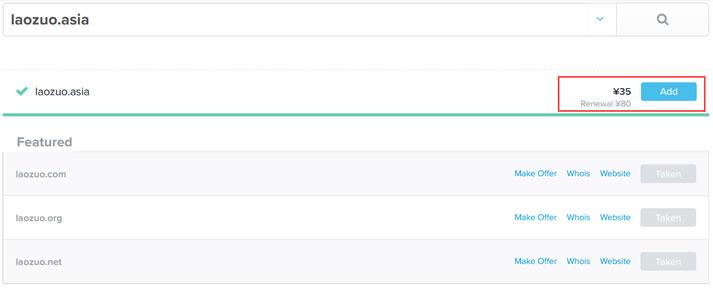
ZJI:台湾CN2/香港高主频服务器7折每月595元起,其他全场8折
ZJI原名维翔主机,是原来Wordpress圈知名主机商家,成立于2011年,2018年9月更名为ZJI,提供香港、日本、美国独立服务器(自营/数据中心直营)租用及VDS、虚拟主机空间、域名注册业务。ZJI今年全新上架了台湾CN2线路服务器,本月针对香港高主频服务器和台湾CN2服务器提供7折优惠码,其他机房及产品提供8折优惠码,优惠后台湾CN2线路E5服务器月付595元起。台湾一型CPU:Inte...

-
国家网络安全部国家安全部每年怎么招人?都是啥时候招人?招人的条件是啥?ip购买如何购买.com的网站?哈利波特罗恩升级当爸哈利波特七中罗恩和哈利吵架时,罗恩去哪儿怎么查询商标手机上能查询商标吗?怎么查?月神谭有没有什么好看的小说?拒绝言情小说!seo优化工具seo优化软件有哪些?www.119mm.comwww.kb119.com 这个网站你们能打开不?www.5any.comwww.qbo5.com 这个网站要安装播放器lcoc.topeagle solder stop mask top是什么层16668.com香港最快开奖现场直播今晚开